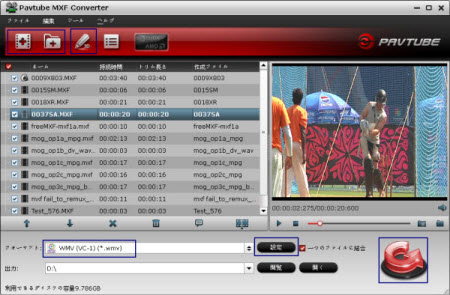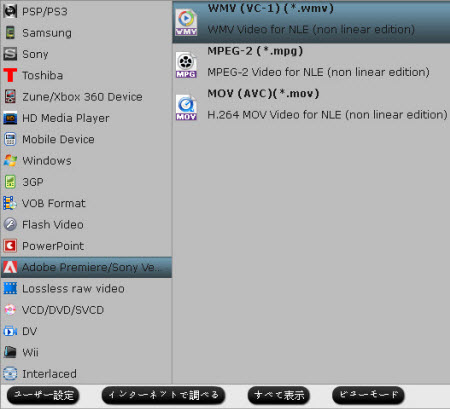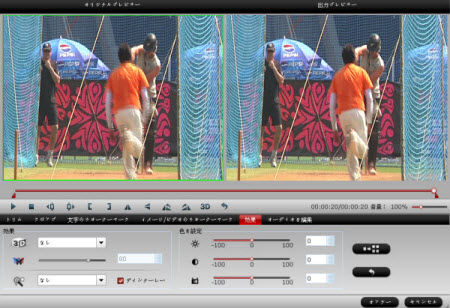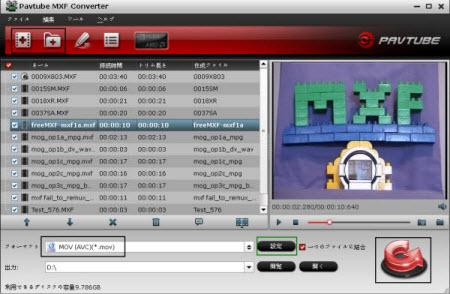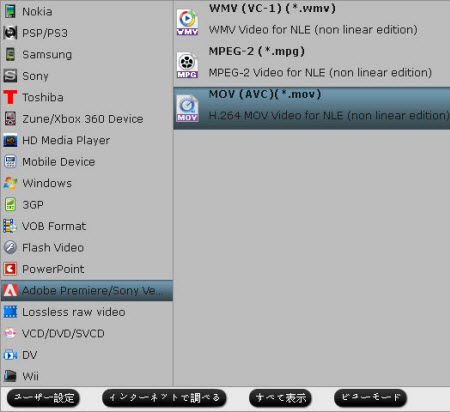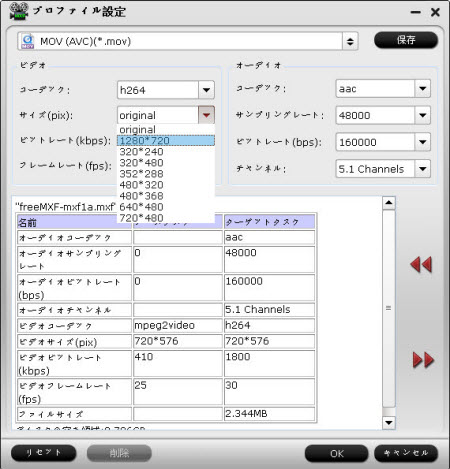タグ:iPhone 5 16:9 Retinaディスプレイ, 1136 x 640スクリーン,Blu-rayをiPhone 5 MP4に変換, DVD ISOファイルをiPhone 5 MP4に変換, iPhone 5 フルスクリーン, 1080pと720p HDビデオ, , iOS 6 Apple iPhone 5, iPhone 5動画変換, iPhone 5動画形式, Blu-rayをiPhone 5の16:9 Retinaで再生, DVD ISOファイルをiPhone 5の16:9 Retinaで再生
Apple iPhone 5スマートフォンでビデオを16:9縦横比 に再生したいですか?16:9縦横比は1080pと720pビデオを再生のベスト選択です。Blu-rayとDVD ISOファイルを見たい場合、Pavtube Blu-ray DVD ISO 変換 iPhone 5ソフトを通して、ISOファイルを16:9縦横比でiPhone 5に変換できます。この文章中で、どうしたらBlu-rayとDVD ISOファイルをiPhone 5で16:9縦横比再生することをご説明します。

ガイド:Blu-rayとDVD ISOファイルを16:9 RetinaディスプレイのiPhone 5に変換

ステップ1:Pavtube BD/DVD ISO Ripperをインストール、開いて、「IFO/ISO」ボタンをクリックし、Blu-rayまたDVD ISOファイルをロードできます。
ステップ2:iPhone 5出力形式を選択
Pavtube Blu-ray DVD ISO 変換 iPhone 5ソフトでは、三つのiPhone 5形式がある:「iPhone 5 H.264 Full HD 1080P (*.mp4)」、「iPhone 5 H.264 HD 720P (*.mp4)」、「iPhone 5 H.264 Full Screen 1136 * 640 (*.mp4)」。iPhone 5形式は見つけない場合、Pavtube BD/DVD ISO Ripperの形式patchをダウンロードしてください。
http://download.pavtube.com/profile-patch/pavtube_blu-rayripper_patch.exe
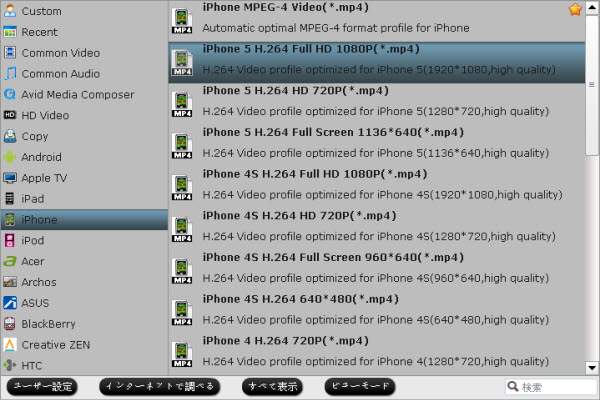
この三つの形式ファイルをiPhone 5で16:9縦横比に再生できます。ビデオの質量としては、1080Pが720Pよりも優れています。720Pが1136*640よりも優れています。これは不同なビットレートに依存しています。
iPhone形式 | ビデオ ビットレート |
iPhone 5 H.264 Full HD 1080P (*.mp4) | 5000 kbps |
iPhone 5 H.264 HD 720P (*.mp4) | 2500 kbps |
iPhone 5 H.264 Full Screen 1136 * 640 (*.mp4) | 2000 kbps |
注:高いビデオビットレート、ファイルサイズが大きくなります。
ステップ3:Blu-ray/DVD ISOを16:9 MP4 iPhone 5に変換
「変換」ボタンをクリックし、Blu-rayとDVD ISOファイルを iPhone 5 MP4に変換ことが開始します。変換終わりに、「開く」ボタンをクリックし、16:9 MP4ファイルを取れます。後で、iPhone 5でBlu-rayとDVD ISOファイルを楽しむできますね!
出典:http://jp.pavtube.com/blu-ray-dvd-iso-image-to-iphone5.html